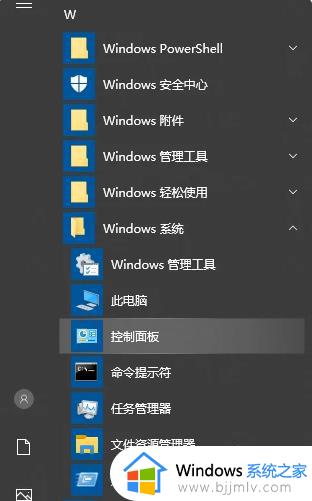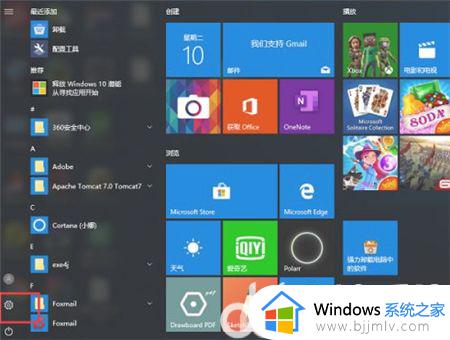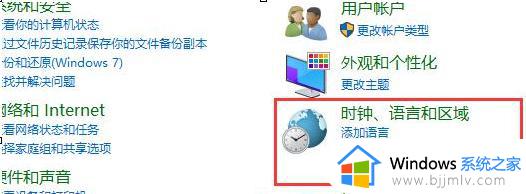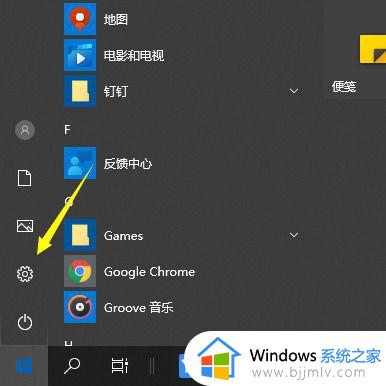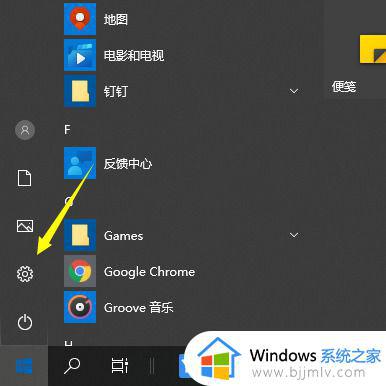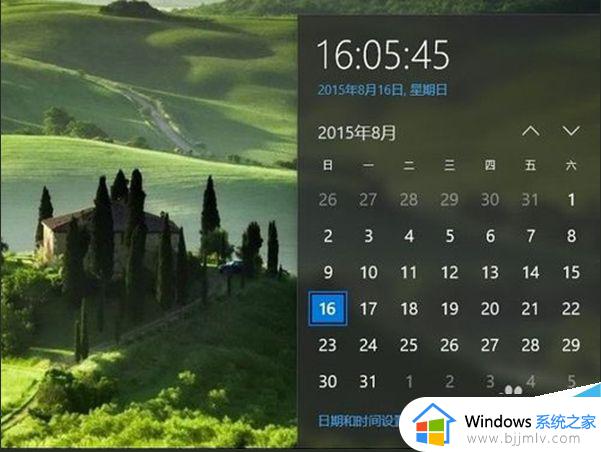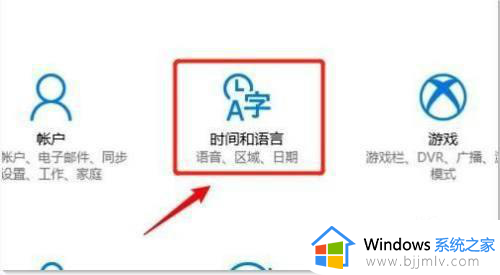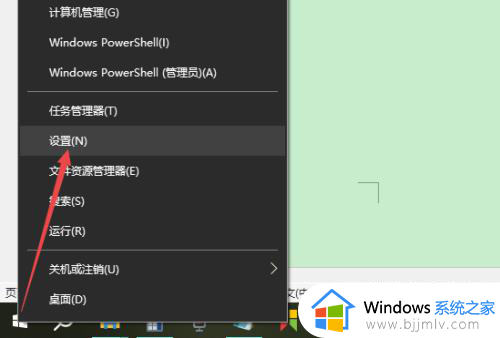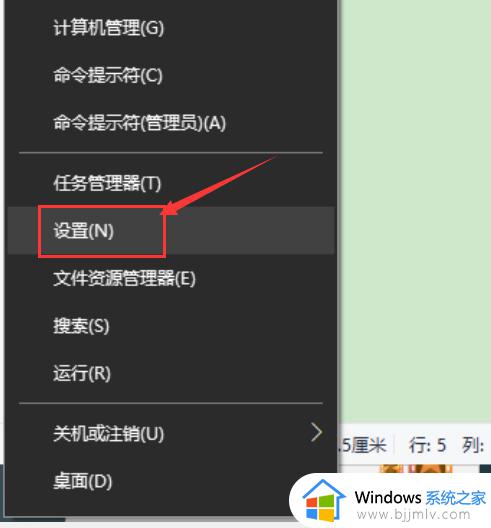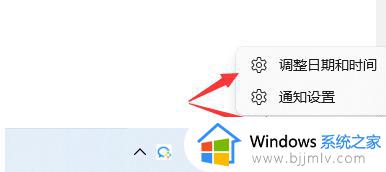win10电脑时间不对怎么办 win10电脑系统时间老是不对如何解决
更新时间:2023-01-25 10:21:07作者:qiaoyun
在电脑右下角一般都会显示当前时间,可是有不少win10系统用户却发现电脑时间不对,有时候修改之后开机还是会不会,那么该怎么办呢,针对win10电脑系统时间老是不对这个问题,本文这就给大家介绍一下详细的解决方法供大家参考吧。
方法如下:
1、首先打开控制面板,然后点击“时间、语言和区域”。
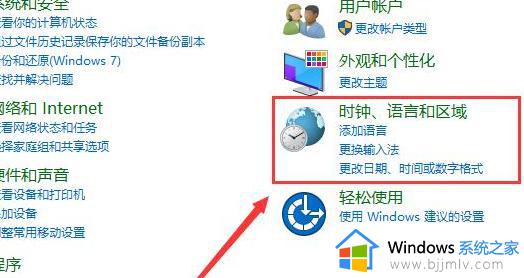
2、然后再次点击“日期和时间”进入设置。
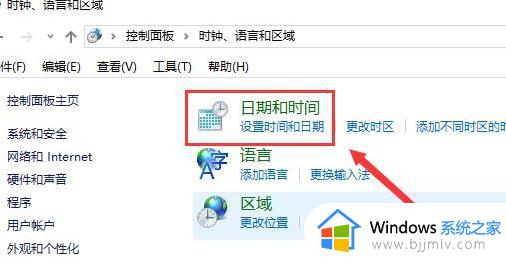
3、查看时区是否准确,如果不是。请点击下方的“更改时区”,自行的选择。
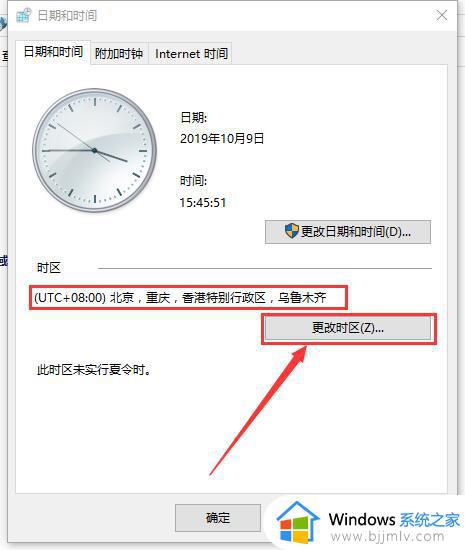
4、然后切换到“Internet时间”,点击下方的“更改设置”。
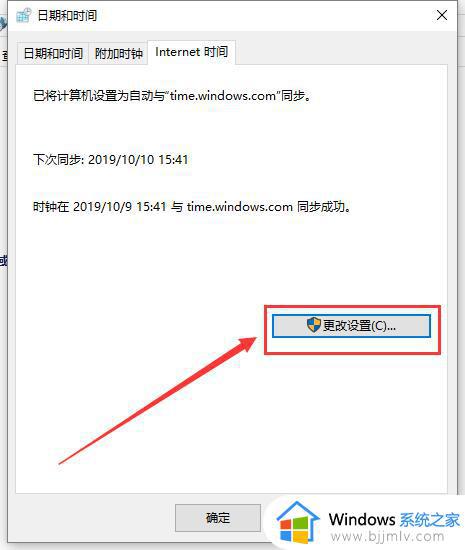
5、勾选“与Internet时间服务器同步”。然后点击旁边的“立即更新”。然后选择确定。
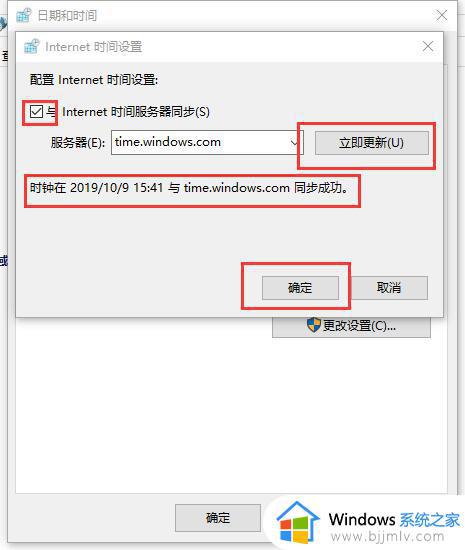
上述给大家讲解的就是win10电脑时间不对的详细解决方法,碰到这样情况的用户们可以尝试上面的方法来进行解决吧。